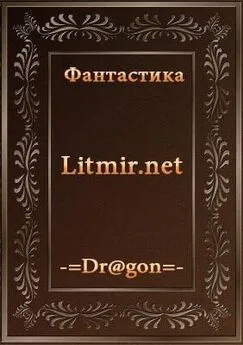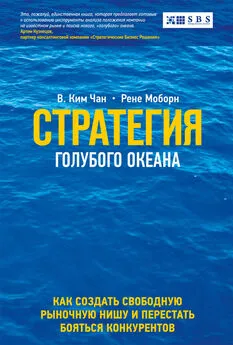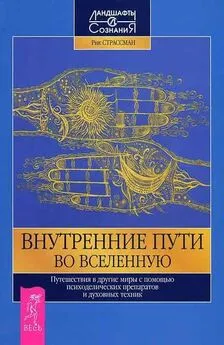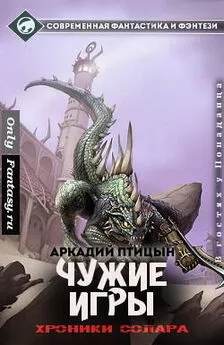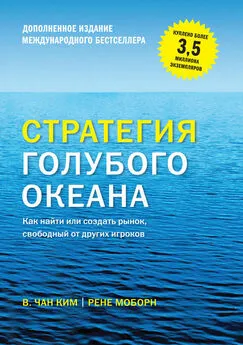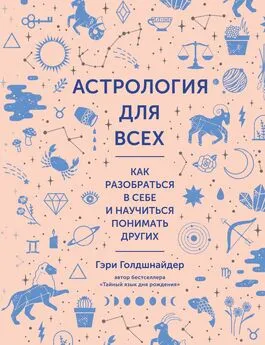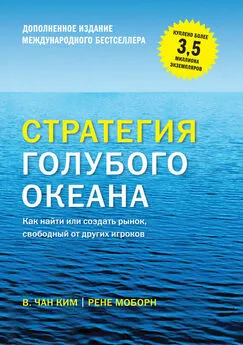Гэри Розенцвейг - Adobe Flash. Создание аркад, головоломок и других игр с помощью ActionScript
- Название:Adobe Flash. Создание аркад, головоломок и других игр с помощью ActionScript
- Автор:
- Жанр:
- Издательство:неизвестно
- Год:неизвестен
- ISBN:нет данных
- Рейтинг:
- Избранное:Добавить в избранное
-
Отзывы:
-
Ваша оценка:
Гэри Розенцвейг - Adobe Flash. Создание аркад, головоломок и других игр с помощью ActionScript краткое содержание
Данная книга посвящена программированию игр с помощью ActionScript. Здесь вы найдете подробные указания, необходимые для создания самых разных игр – аркад, головоломок, загадок и даже игровых автоматов. В тексте приведены исходные коды программ и детальные, доступно изложенные инструкции. Базовые принципы программирования ActionScript рассматриваются на примере игр, однако вы без труда сможете применить полученные знания и для разработки неигровых проектов, таких как Web-дизайн и реклама. Рекомендации Гэри Розенцвейга помогут вам не только придумывать занимательные игры и размещать их на Web-сайте, но и оптимизировать скорость их работы, а также защищать свои творения от несанкционированного копирования. Представленный в книге код несложно изменить для использования в других программах.
Книга предназначена для широкого круга читателей – создателей анимационных роликов, художников-оформителей, программистов и разработчиков Web-сайтов. Издание может также выступать в качестве практического пособия по изучению ActionScript.
Adobe Flash. Создание аркад, головоломок и других игр с помощью ActionScript - читать онлайн бесплатно ознакомительный отрывок
Интервал:
Закладка:
Рисунок 7.5. Простая программа рисования позволяет нарисовать длинную черную кривую
Создание полной программы рисования
Хотя предыдущая программа демонстрирует продвинутые возможности ActionScript, результат ее работы не очень-то интересен. В программу можно добавить другие фигуры и цвета, а также возможность выводить на печать результаты рисования.
Второй параметр функции lineStyle отвечает за выбор цвета. В предыдущем примере был выбран черный цвет — 0x000000.Префикс 0хсообщает программе, что следующее за ним число надо воспринимать в шестнадцатеричном формате, так же, как это происходит при HTML-верстке. Шесть последних цифр обозначают собственно цвет.
Также можно использовать значение цвета, получаемое вызовом функции getRGB. В ролике Drawing-fill.fla я использовал несколько разноцветных кнопок. Каждая из этих кнопок представляет собой клип с кнопкой внутри.
На рис. 7.6 показан вид исходного файла Drawing-fill.fla. Слева расположены кнопки, с помощью которых пользователь может управлять цветом.
Рисунок 7.6. Кнопки в левой части экрана дают пользователю возможность выбрать цвет и фигуру
Каждая из этих кнопок создана из одного библиотечного эталона. Когда копия помещается на рабочее поле, можно настроить ее цвет с помощью меню color на панели Properties. Внутри клипа находится кнопка, чтобы отслеживать выбор пользователя. Ниже приведен сценарий кнопки. Значение цвета кнопки помещается в переменную brushColor.Ее значение затем передается переменной lineColorв клип «actions».
on (release) {
// Определяем цвет.
myColor = new Color(this);
brushColor = myColor.getRGB();
// Передаем значение переменной lineColor клипа "actions".
_root.actions.lineColor = brushColor;
// Определяем позицию рамки.
_root["Color Selection"]._x = this._x;
_root["Color Selection"]._y = this._y;
}Сценарий кнопки устанавливает координаты клипа «Color Selection», то есть рамки, равными координатам клипа, по которому щелкнул пользователь. При этом вокруг кнопки с выбранным цветом появится контур (рис. 7.6). Маленькая кнопка с кружочком посередине служит для выбора режима рисования – с заливкой или без. Клип с этой кнопкой состоит из двух кадров: с пустым и заполненным кружочком. Кнопка содержит сценарий, позволяющий переключаться между кадрами, и определяет переменную fillклипа «actions».
on (release) {
if (_currentFrame == 1) {
gotoAndStop(2);
_root.actions.fill = true;
} else {
gotoAndStop(1);
_root.actions.fill = false;
}
}С помощью кнопок, определяющих цвета, и кнопки выбора режима (с заливкой/без заливки) пользователь может рисовать разноцветные фигуры. Как и в предыдущем примере, код, необходимый для рисования, содержится в клипе «actions». Он начинается с определения значения следующих переменных: draw– false, fill– false, lineColor– 0x000000.Также определяются четыре переменные для которые ограничивают область в которой пользователь может рисовать.
onClipEvent (load) {
// Рисовать или не рисовать?
draw = false;
// Определяем значение fill.
fill = false;
// Начальный цвет линии – черный.
lineColor = 0x000000;
// Определяем границы области рисования.
xmax = 550;
xmin = 70;
ymax = 400;
ymin = 0;
}При нажатии кнопки мыши курсор начинает оставлять след. Координаты курсора хранятся в переменных xи у.Их значения проверяются, и, если они выходят за границы разрешенной области, рисование не происходит. Переменная lineColorпередается функции lineStyle в качестве аргумента, определяющего цвет линии. Если переменная fillимеет значение true,то определяется новый массив. Он содержит координаты всех точек вдоль кривой, которую нарисовал пользователь. Массив состоит из объектов следующего вида: {x: значение, у: значение}. Элементы массива потребуются для создания залитой цветом области.
onClipEvent (mouseDown) {
// Определяем позицию курсора.
x = _root._xmouse;
y = _root._ymouse;
// Рисуем, если не вышли за границы поля.
if ((x>xmin) and (xymin) and (y
draw = true;
// Определяем параметры линии.
_root.lineStyle(1,lineColor,100);
_root.moveTo(x,y);
// Если выбран режим заливки, то создаем массив.
if (fill) {
fillArray = new Array();
fillArray.push({x:x, y:y});
}
}
}После того как переменной drawприсвоено значение true,продолжаем линию до тех пор, пока пользователь не отпустит кнопку мыши. При каждом обращении к кадру переменным xи уприсваиваются текущие координаты курсора. Если эти значения выходят за разрешенные границы, переменные xи упереопределяются. Затем используется команда lineTo для отображения очередного сегмента линии. Если выбран режим заливки, то добавляется новый элемент в массив fillArray.
onClipEvent (enterFrame) {
if (draw) {
// Определяем текущую позицию.
x = _root._xmouse;
y = _root._ymouse;
// Задаем границы области рисования.
if (x < xmin) x = xmin;
if (x > xmax) x = xmax;
if (y < ymin) y = ymin;
if (y > ymax) y = ymax;
// Рисуем линию.
_root.lineTo(x,y);
// Если выбран режим заливки, то запоминаем точку.
if (fill) {
fillArray.push({x:x, y:y});
}
}
}Когда пользователь отпускает кнопку мыши, переменная drawпринимает, значение false,и рисование прекращается. Если при этом выбран режим заливки, то в цикле просматривается массив fillArrayи созданная область перерисовывается. При этом также используются команды beginFill и endFill. В результате область заливается цветом lineColor.
onClipEvent (mouseUp) {
if (draw) {
// Прекращаем рисовать.
draw = false;
// Перерисовываем кривую и заливаем
// получившуюся область.
if (fill) {
// Начинаем с первой точки.
_root.moveTo(fillArray[0].x,fillArray[0].y);
// В цикле определяем область для заливки.
_root.beginFill(lineColor);
for(var i=1;i
_root.lineTo(fillArray[i].x,fillArray[i].y);
}
_root.endFill();
}
}
}Внимание!
Другой способ состоит в том, что вы можете вызвать команду beginFill до того, как пользователь начнет рисовать, и команду endFill – когда он закончит, вместо того чтобы перерисовывать кривую. Но Flash не очень любит использовать заливку при разных обращениях к кадру, и результат может быть хаотичен. Лучше сохранить кривую, а затем перерисовать ее и создать всю заливку в пределах одного обработчика.
Добавление кнопок Clear и Print
Чтобы очистить рабочую область, мы просто нарисуем сверху заполненный цветом области прямоугольник. Это выполняется с помощью сценария кнопки Clear (Очистить).
Мы устанавливаем толщину линии 0. Затем перемещаем указатель в верхний левый угол нашей области и рисуем прямоугольник, который точно ее повторяет и определяет область заливки. Цвет заливки – белый, так как именно он выбран фоновым в нашем ролике.
on (release) {
// Толщина линии – ноль.
_root.lineStyle(0,0xFFFFFF,100);
// Перемещаем указатель в верхний левый угол.
_root.moveTo(actions.xmin,actions.ymin);
// Создаем область заливки.
Читать дальшеИнтервал:
Закладка: